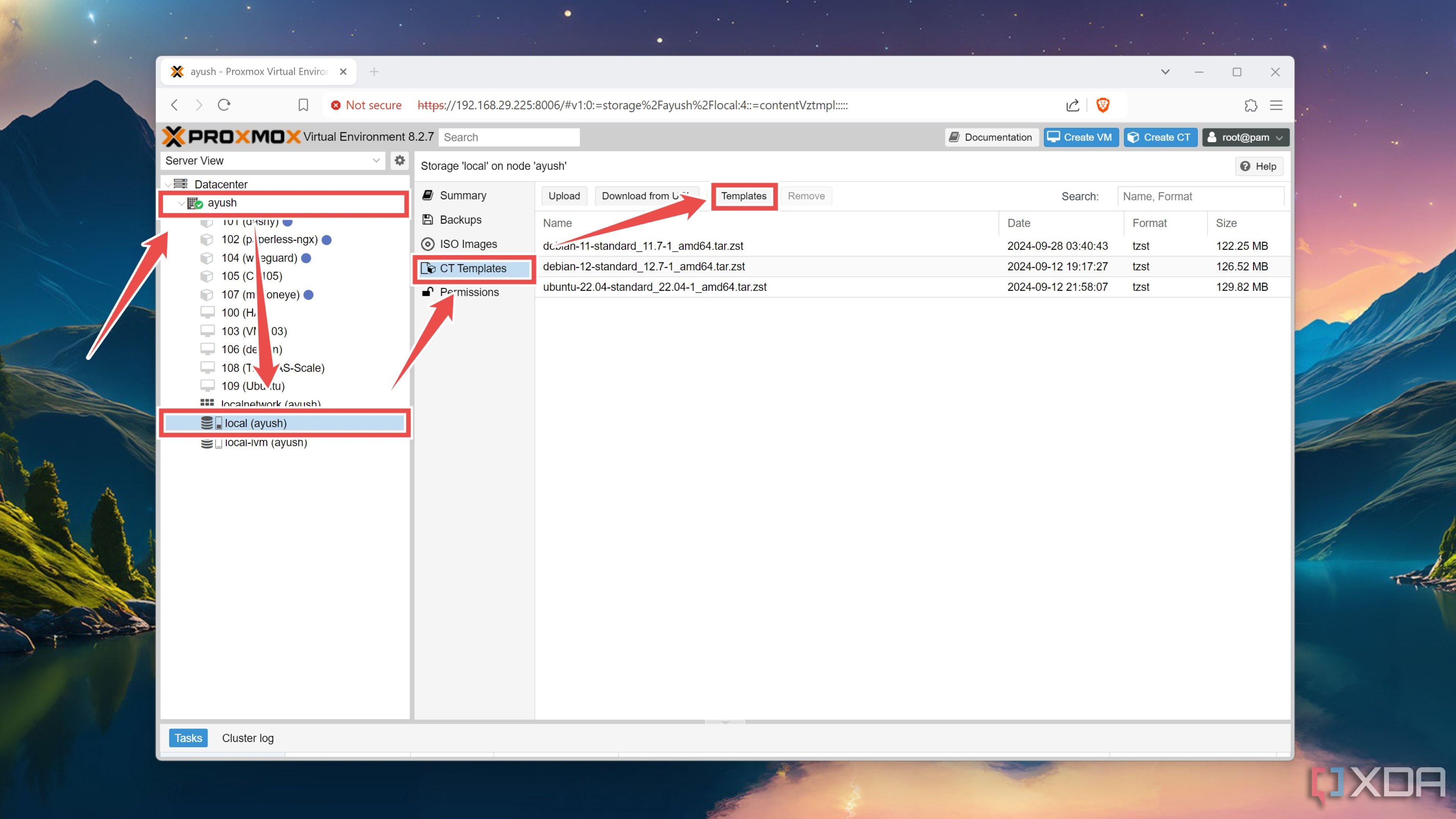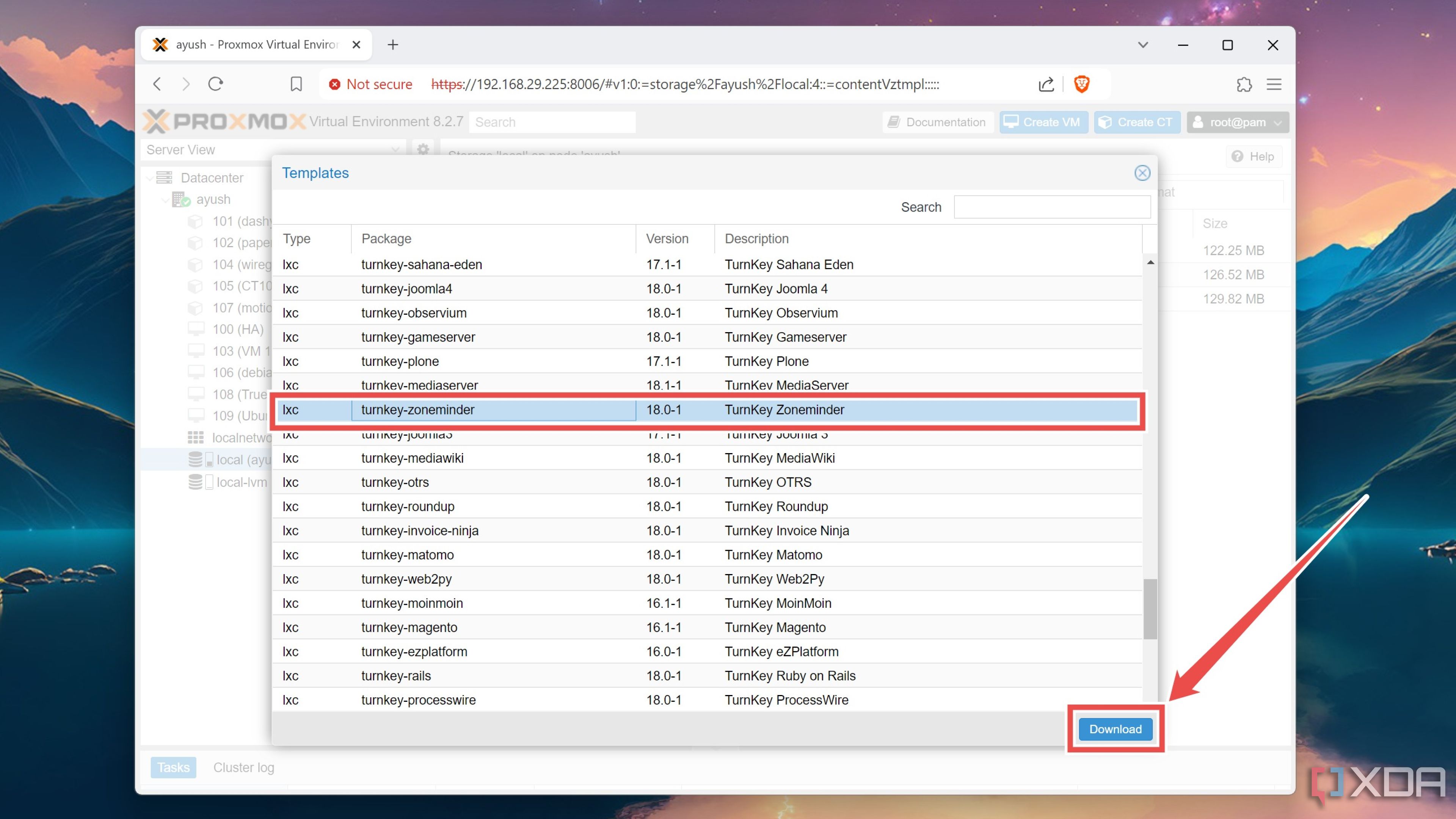Обычно используемые в тандеме с камерами видеонаблюдения и IP-камерами, сетевые видеорегистраторы или сетевые видеорегистраторы позволяют вам точно настроить каждый аспект вашей системы наблюдения. Но не каждый потребитель готов выложить сотни долларов за отдельный сетевой видеорегистратор.
Благодаря инструментам NVR можно управлять камерами видеонаблюдения с ПК. Черт возьми, вы даже можете использовать ZoneMinder для создания надежной системы наблюдения в вашей домашней лаборатории Proxmox!
Прежде чем начать
Поскольку Proxmox является основой этого проекта, мы предполагаем, что вы уже установили эту платформу виртуализации на ПК. Под этим я имею в виду машину x86/x64, а не Raspberry Pi. Вам понадобится IP-камера, желательно та, которая подключается через Интернет, хотя вы можете использовать функцию сквозного USB-соединения на Proxmox, чтобы добавить веб-камеру USB в настройку наблюдения ZoneMinder.
Говоря о ZoneMinder, вы, возможно, заметили, что я часто использую вспомогательные сценарии Proxmox VE для упрощения создания и развертывания контейнеров. Но поскольку скрипт контейнера ZoneMinder отказывается запускаться несмотря ни на что, пришло время сменить тактику, установив контейнер Turnkey и используя его для инициализации виртуальной машины.
Создание контейнера ZoneMinder
Поскольку шаблон ZoneMinder не поставляется предварительно загруженным вместе с Proxmox, вам нужно будет получить его на вкладке «Шаблоны CT».
- Внутри твоего Узел Проксмоксотправляйтесь в Шаблоны КТ вкладка под локальное хранилище (имя_узла) и выбери Шаблоны.
- Найдите зональный менеджер под ключ пакет под lxc группа контейнеров и нажмите Скачать.
- Подождите Диспетчер задач чтобы отобразить Задача ОК сообщение.
Загрузив шаблон ZoneMinder, вы можете использовать его для создания контейнера для настройки вашего NVR.
- Нажмите на Кнопка «Создать КТ» в правом верхнем углу веб-интерфейса Proxmox.
- Введите Имя хоста для вашего контейнера ZoneMinder, прежде чем назначать ему Пароль.
Обязательно нажимайте «Далее» после каждого шага.
- Нажмите на стрелку раскрывающегося списка рядом с Шаблон поле и выберите зональный менеджер под ключ шаблон, который вы скачали ранее.
- Установите Размер диска, Ядра процессораи Память в соответствии с вашими потребностями в следующих нескольких вкладках.
- В Сеть вкладке, вы можете назначить статический IP-адрес в контейнер, добавив IPv4-адрес с Значение CIDRза которым следует шлюз адрес.
- Смело покидайте настройки DNS то же, что и у хозяина.
- Нажмите на Заканчивать кнопку и дождитесь, пока Proxmox создаст контейнер.
Настройка контейнера ZoneMinder
После того, как Proxmox завершит создание контейнера ZoneMinder под ключ, вам необходимо будет настроить некоторые параметры, прежде чем вы сможете получить доступ к веб-интерфейсу для системы NVR.
- Нажмите на Начинать кнопку и ударить Консоль для доступа к контейнеру через сервер noVNC.
- Тип корень как Имя пользователя и введите Пароль вы установили в начале создания контейнера.
- Создавать пароли для Поклонник MySQL и Зональный наблюдатель учетные записи по запросу мастера установки.
Вы можете установить один и тот же пароль для обеих учетных записей, но лучше хранить их отдельно, если вы цените свою безопасность.
- Если у вас есть API-ключ для услуг Hub нажмите Применять после вставки его под Инициализация служб концентратора вкладка.
В противном случае нажмите Пропускать и продолжите остальные шаги.
- Введите свой Адрес электронной почты и ударил Применять если вы хотите получать важные системные сообщения, или нажмите Пропускать и переходим к последнему шагу.
- Соглашаться Установите обновления безопасности и дождитесь перезагрузки контейнера ZoneMinder.
- Когда контейнер перезапустится, введите Имя пользователя и Пароль второй раз.
Настройка веб-интерфейса ZoneMinder
Теперь, когда вы настроили контейнер ZoneMinder, вы можете получить доступ к веб-интерфейсу приложения и подключить свои IP-камеры к домашней лаборатории NVR.
- Пока вы все еще получаете доступ к контейнеру ZoneMinder через консоль noVNC, введите конфконсоль команда.
- Откройте URL-адрес для веб-меню на другой вкладке и выберите Зональный наблюдатель вариант под Панель управления.
- Кран Авторизоваться после входа администратор как Имя пользователя за которым последовал Пароль вы выбрали при настройке учетной записи ZoneMinder ранее.
- Отрицать Запрос ZoneMinder на доступ к вашим данным телеметрии и нажмите Применять чтобы перейти на панель управления ZoneMinder.
Наконец, пришло время добавить ваши камеры в систему наблюдения ZoneMinder.
- Нажмите на Добавлять кнопка.
- Внутри Источник вкладку, введите данные камеры IP-адрес внутри Источник Путь, выберите Разрешениеи ударил Сохранять кнопка.
Мониторинг вашего дома с помощью настройки безопасности на базе Proxmox
Если вы правильно выполнили все шаги, ваши камеры наблюдения должны быть доступны с панели управления ZoneMinder. Если вы выделили достаточно места для контейнера ZoneMinder, вас вполне устроит режим Mocord. Тем, у кого в контейнерах не хватает места, возможно, стоит уменьшить разрешение камер или переключиться в режим Modect, который захватывает видео только при обнаружении изменений в видеокадрах.